Android에서 올바른 방법으로 Google+ 사진 자동 백업 설정
잡집 / / February 12, 2022

HTC One이 마비된 날 1000장 이상의 사진을 잃어버린 이후로 나는 계속 사용하고 있습니다. Dropbox의 자동 업로드 기능 캡처한 모든 순간이 영원히 보존되도록 하기 위해서입니다. 그러나 Google+에 자동 멋진 기능 및 스토리와 같은 기능이 출시되면서 전환하려는 유혹을 무시하기가 조금 어려웠습니다.
그래서 자동 백업 도구로 사용하려는 경우 Android에서 Google+ 자동 백업 기능을 설정하는 올바른 방법에 대해 만든 작은 가이드입니다.
반드시 읽어야 함:휴대폰 사진을 자동 백업하는 8가지 탁월한 방법
자동 백업 활성화
자동 백업 기능을 사용하려면 기기에 Google+ 앱이 설치되어 있어야 합니다. 앱은 Play 스토어에서 다운로드할 수 있으며 앱에 액세스하려면 Google 계정으로 Google+를 활성화해야 합니다. 앱 다운로드 및 로그인 후 우측 상단의 점 3개 메뉴를 눌러 설정 옵션.

앱 설정에서 선택 자동 백업 그리고 기능을 켭니다. Google+ 앱에 연결된 Google 계정이 여러 개인 경우 드라이브에 남아 있는 총 공간과 함께 사진을 백업하는 데 사용할 계정을 묻는 메시지가 표시됩니다.
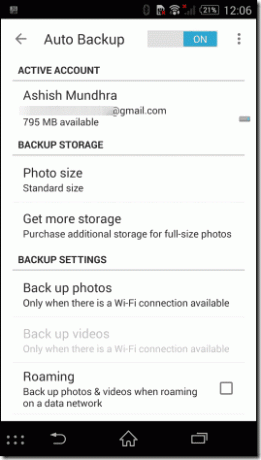
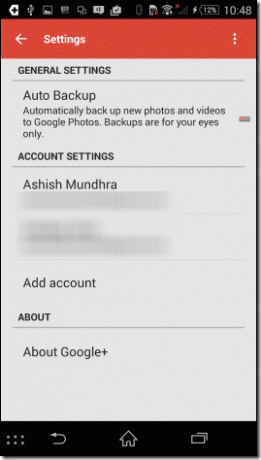
따라서 자동 백업 기능을 켜고 나면 다음으로 구성해야 할 사항은 사진이 백업되는 빈도입니다. 백업 설정에서 옵션을 선택하십시오 Wi-Fi 연결이 가능한 경우에만 사진 백업 무제한 데이터 요금제가 없는 경우
백그라운드 프로세스에서 배터리를 절약하기 위해 휴대폰이 충전되는 동안에만 사진을 업로드하도록 선택할 수도 있습니다. 사진 동기화에 약간의 지연이 있어도 괜찮다면 이것이 이상적인 옵션입니다.
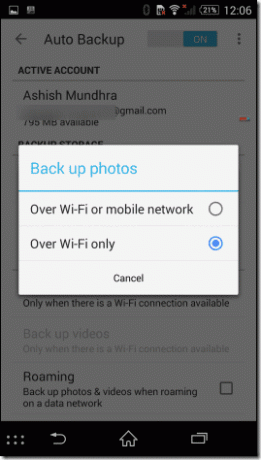
백업된 사진 크기
각 Google 사용자에게는 15GB의 저장 공간이 있으며 여기에는 드라이브의 파일과 받은편지함의 첨부 파일까지 포함하여 저장하는 모든 데이터가 포함됩니다.
그러나 사진의 경우 2048×2048 픽셀보다 큰 것은 저장용량을 사용합니다. 그보다 작은 것은 모두 무료입니다. 따라서 사진만으로 저장 공간을 채우고 싶지 않다면 다음을 선택할 수 있습니다. 표준 크기 옵션에서. 이 옵션은 사진 크기를 2048×2048로 조정하는데, 이는 꽤 괜찮지만 추가 공간도 차지하지 않습니다.
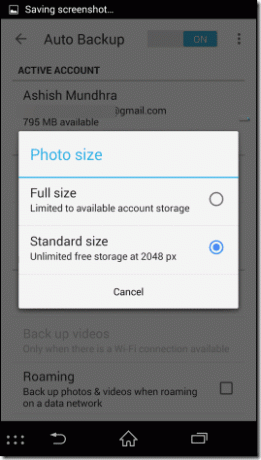
사진 품질을 타협하지 않으려면 전체 크기 백업을 선택할 수 있습니다. 그러나 초기 15기가 다 떨어지면 추가 저장 공간을 구입하는 것을 잊지 마십시오.
선택적 폴더 선택
Android 기기의 사진과 관련하여 갤러리를 채울 수 있는 방법에는 여러 가지가 있습니다. 웹에서 다운로드한 사진과 찍은 스크린샷이 많이 있으며 전달된 WhatsApp 밈을 잊지 마세요. 모든 항목을 클라우드에 백업하지 않으려면 Google+에 동기화하려는 특정 폴더를 선택할 수 있습니다.
Android 기기에 Google+를 설치하면 사진이라는 추가 앱이 함께 제공됩니다. 이 앱을 열면 드라이브와 장치에 있는 모든 사진을 볼 수 있습니다. 이제 옵션을 선택하십시오 기기에서 왼쪽 사이드 바에서 를 클릭하면 장치의 모든 개별 사진 폴더를 볼 수 있습니다.
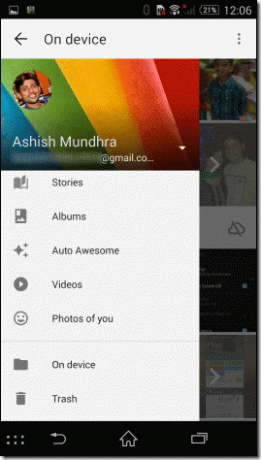
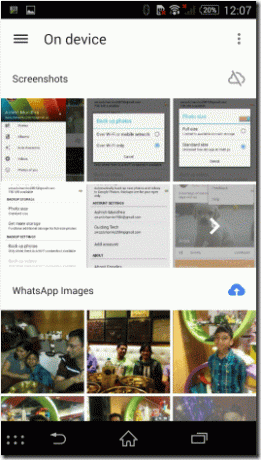
각 폴더 옆에는 클라우드 아이콘이 있습니다. 이를 사용하여 업로드할 사진을 선택할 수 있습니다. 파란색 아이콘은 폴더의 사진이 업로드됨을 의미하고 회색 아이콘은 반대를 의미합니다.
다른 사람은 다음을 읽어야 합니다. 체크아웃 잊지마세요 꼭 알아야 할 7가지 Google+ 사진 팁.
결론
이번 휴가철에 자동 백업 기능을 활성화하여 캡처한 모든 순간을 저장하는 것을 잊지 마십시오. 또한 사진에 Google의 'Awesome touch' 기능이 추가되어 Google 및 Facebook에서 친구들과 쉽게 공유할 수 있는 스토리 앨범이 자동으로 생성됩니다.
2022년 2월 3일 최종 업데이트
위의 기사에는 Guiding Tech를 지원하는 제휴사 링크가 포함될 수 있습니다. 그러나 편집 무결성에는 영향을 미치지 않습니다. 내용은 편향되지 않고 정통합니다.



